كيفية إنشاء نماذج تبرع في WordPress باستخدام نماذج Gravity
نشرت: 2022-03-10يحتاج كل موقع تقريبًا إلى نموذج اتصال. إنه عنصر ديناميكي يساعد الزائرين على التفاعل معك. ومع ذلك ، فإن إجراء الاتصال ليس هو الوظيفة الوحيدة لنموذج الموقع. إذا كنت تعمل كمؤسسة خيرية أو لصالحها ، أو تطور برنامجًا ، أو تحتاج إلى دعم مالي لمشروعك ، فيمكنك أيضًا إنشاء نماذج تبرع .
بينما ستجمع النموذج معًا بنفس الطريقة مثل أي نموذج آخر ، هناك بعض العناصر التي ستختلف. لهذا السبب ، سترغب في إحضار مكون إضافي مرن ونجمي للوظيفة. Gravity Forms هي واحدة من أفضل الأمثلة ، وتحصل على تقييمات رائعة من قبل المستخدمين والمطورين على حد سواء.
في هذا المنشور ، سنعرض لك كيفية إنشاء نماذج التبرعات باستخدام المكون الإضافي Gravity Forms. سنناقش سبب تركيز هذه المقالة لاحقًا. أولاً ، لنتحدث عن المفهوم العام وعملية التفكير وراء إضافة نماذج التبرع إلى موقعك.
كيفية قبول التبرعات على موقع الويب الخاص بك: المفهوم
من المسلم به أن موقع الويب ليس دائمًا بطاقة اتصال ثابتة ؛ يمكن أن يكون مركزًا ديناميكيًا ومرنًا لمشروعك. علاوة على ذلك ، سترغب في جعل المشاركة مركزية في استراتيجيتك إذا كنت تعتمد على دعم المستخدم. هناك الكثير من الصناعات والمنافذ التي تحتاج إلى مساهمات من المستخدمين:
المفتاح هنا هو أن طريقة التبرع يجب أن تكون سهلة الاستخدام للغاية ، وإلا فسيؤثر ذلك بشكل سلبي على التبرعات التي ستتلقاها. أفضل طريقة للقيام بذلك في رأينا هي استخدام نموذج تبرع مخصص داخل WordPress. هناك عدة أسباب للقيام بذلك:
- أولاً ، سيكون النموذج هو الطريقة النموذجية التي تأخذ بها مدخلات المستخدم. قبول التبرعات هو شكل محدد من أشكال المدخلات.
- بعد ذلك ، سيتكامل المكون الإضافي الجيد مع الكثير من بوابات الدفع المختلفة. هذا يجعل التنفيذ كله أسهل.
- سيقدم WordPress خيارات تصميم مضمنة ومضمنة للنموذج الذي اخترته وموضعه.
تطرح هذه النقطة الأخيرة سؤالًا جيدًا: أين يجب أن تضع نماذج التبرع الخاصة بك لتحقيق أقصى تأثير؟ الثانية التالية سوف تناقش هذا بمزيد من التفصيل.
أين يجب أن تضع نماذج التبرع على موقعك
كتحذير مسبق ، إذا كنت تريد إجابة دقيقة حول أفضل مكان لتقديم نماذج التبرع الخاصة بك ، فسوف تنتظر. هذا لأنه لا يوجد مكان واحد هو الأفضل. الجواب الحقيقي هو أن النموذج سيذهب أينما كنت تعتقد أن المكان المثالي هو.
ومع ذلك ، يمكننا أن نقدم لك بعض المؤشرات لمساعدتك في فهم المكان الذي يمكن أن يظهر فيه النموذج على موقعك :
- قد يعمل نموذج التبرع بمثابة دعوة بديلة للعمل (CTA). بعد كل شيء ، تريد أن يتصرف المستخدم بمجرد رؤية مشروعك. على هذا النحو ، فإن المكان نفسه الذي تضيف إليه عبارات الحث على اتخاذ إجراء سيعمل أيضًا مع نماذج التبرعات.
- إذا كنت تعرض تنزيلات ، فهذا مكان مثالي لوضع نموذج تبرع. هذا لأن مشروعك سيكون في طليعة أذهان المستخدم. ومع ذلك ، انظر لدمج حقلي التنزيل والتبرع في نموذج واحد. بهذه الطريقة ، لا تقوم "بتقسيم" اهتمام المستخدم.
- بالتمديد ، حاول إعطاء المستخدم إجراءً واحدًا ليقوم بالتبرع لمشروعك. هذا يعني أنك لا تريد أن تطلب التبرعات على شاشة الاتصال ، أو عندما تريد أن يقوم المستخدم بالتسجيل في رسالتك الإخبارية.
- سترغب في استخدام نموذج تبرع في مناسبات نادرة ، وتحقق ثلاث مرات من عدم المبالغة في التنسيب. هذا لأنك لا تريد أن تبدو التبرعات وكأنها "شيل" أو سرقة أموال.
إذا كنت تضع كل هذه النقاط في الاعتبار ، فستجد الموقع المثالي لنماذج التبرع الخاصة بك. نصيحتنا هي إضافة النموذج الخاص بك إلى صفحة مخصصة - مرة أخرى ، إذا كنت تقدم تنزيلات ، فقم بذلك هنا - ثم اربطها في جميع أنحاء الموقع.
لماذا تعتبر أشكال الجاذبية خيارًا رائعًا لتنفيذ نماذج التبرع
لقد قدمنا اللعبة بعيدًا خلال هذه المقالة ، ولكن بالنسبة لمكوِّن WordPress الإضافي الأكثر ملاءمة لتنفيذ نماذج التبرعات ، فأنت تريد استخدام Gravity Forms.

في الواقع ، هناك حجة للنظر في المكون الإضافي الذي تذهب إليه لجميع النماذج على موقعك. ومع ذلك ، تعد Gravity Forms رائعة للتبرعات لعدة أسباب:
- إنه يوفر أداة إنشاء بالسحب والإفلات جميلة وقوية لمساعدتك في إنشاء التصميم المثالي.
- يمكنك إضافة عدد كبير من الحقول إلى النماذج الخاصة بك لتغطية جميع الاحتمالات والسيناريوهات.
- تقدم Gravity Forms وظائف منطقية شرطية مضمنة ، وهي مثالية لمساعدة المستخدم النهائي على اتخاذ الإجراء الصحيح.
- هناك الكثير من بوابات الدفع للاختيار من بينها. هذا أمر بالغ الأهمية إذا كنت ترغب في تخصيص تجربة التبرع للمستخدمين واحتياجاتك.
لا توجد نسخة مجانية من Gravity Forms ، ولن تتضمن الخطة الأساسية الوظائف الإضافية التي تحتاجها لتنفيذ المدفوعات. ومع ذلك ، ستدفع تراخيص Elite و Pro ، وستدفع ما بين 159-259 دولارًا سنويًا.
إذا لم تمتد ميزانيتك إلى هذا الحد ، فستحتاج إلى التحقق من قائمة المكونات الإضافية لنموذج الاتصال. ستوفر بعض هذه الميزات المزيج المناسب من الوظائف لك ، وقد تعمل بشكل أكثر فعالية من حيث التكلفة للتمهيد.
4 خطوات لإنشاء نماذج تبرع في WordPress (باستخدام نماذج Gravity)
لا يوجد سوى أربع خطوات بينك وبين نموذج التبرع الكامل. دعنا نذهب من خلالهم:
- قم بإنشاء النموذج ، باستخدام Gravity Forms في مثالنا (على الرغم من أن أي pllugin مشابه سيفي بالغرض).
- قم ببناء هيكل النموذج وإضافة وظيفة التبرع والمنطق الشرطي.
- تكامل النموذج مع مزود الدفع المناسب.
- عرض النموذج على موقعك.
يجب أن تكون لديك كل المهارات اللازمة ، وبمجرد أن يكون لديك نسخة من Gravity Forms في متناول اليد ، يمكنك البدء من الخطوة الأولى.
1. إنشاء نموذج الجاذبية الخاص بك
بمجرد تثبيت وتنشيط Gravity Forms ، يمكنك التوجه إلى Forms> New Form . سيظهر لك هذا مربع حوار منبثق لإنشاء نموذج جديد. هنا ، أدخل عنوانًا إلزاميًا ووصفًا اختياريًا ، ثم انقر فوق إنشاء نموذج :
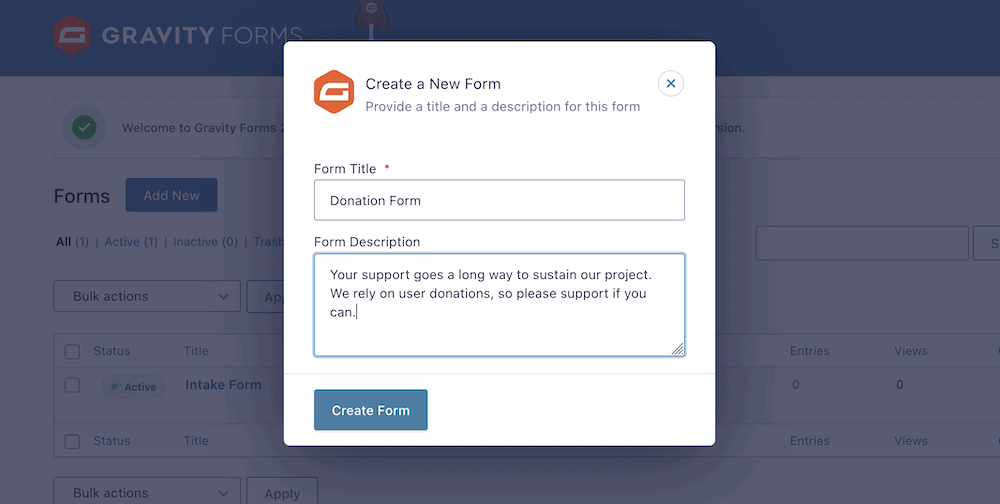
لاحظ أنه بالرغم من أن الوصف اختياري ، إلا أنه طريقة رائعة للمساعدة في عرض قضيتك وسبب التبرع. من الجيد دائمًا تقديم حجة مقنعة لهذا النوع من الدعم ، وتتيح لك Gravity Forms القيام بذلك في أول فرصة تقريبًا.
في هذه المرحلة ، ستصل إلى شاشة أداة إنشاء النماذج. من هنا ، يمكنك البدء في تجميع نموذج التبرع الخاص بك.
2. بناء هيكل النموذج
قبل الدخول في وظيفة التبرع نفسها ، ستحتاج إلى قضاء بعض الوقت في إنشاء التخطيط العام لنموذجك ، وإضافة بعض الحقول الضرورية. بالنسبة للمبتدئين ، سترغب في طلب اسم وعنوان بريد إلكتروني. يمكنك القيام بذلك من الشريط الجانبي الأيمن. يقدم قسم الحقول المتقدمة حقولًا محددة للمهمة:
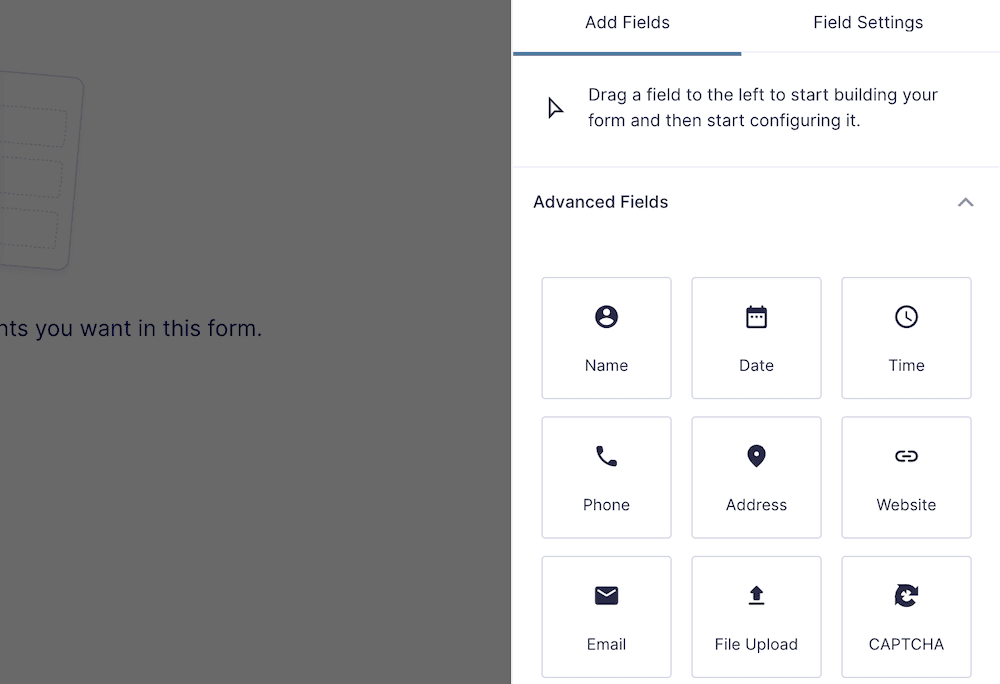
لإضافتها إلى النموذج الخاص بك ، اسحب الخيارات التي تريدها إلى "لوحة الرسم" للنموذج:
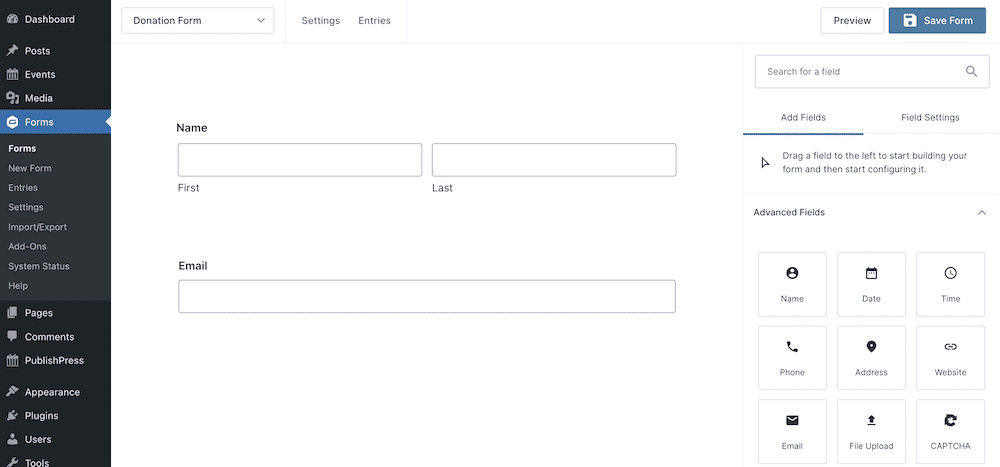
يمكنك النقر فوق كل حقل والعمل مع المزيد من الخيارات للمساعدة في تخصيص نماذج التبرع الخاصة بك. يعمل هذا بطريقة مشابهة لـ Block Editor ، لذلك ستكون في المنزل مباشرة:
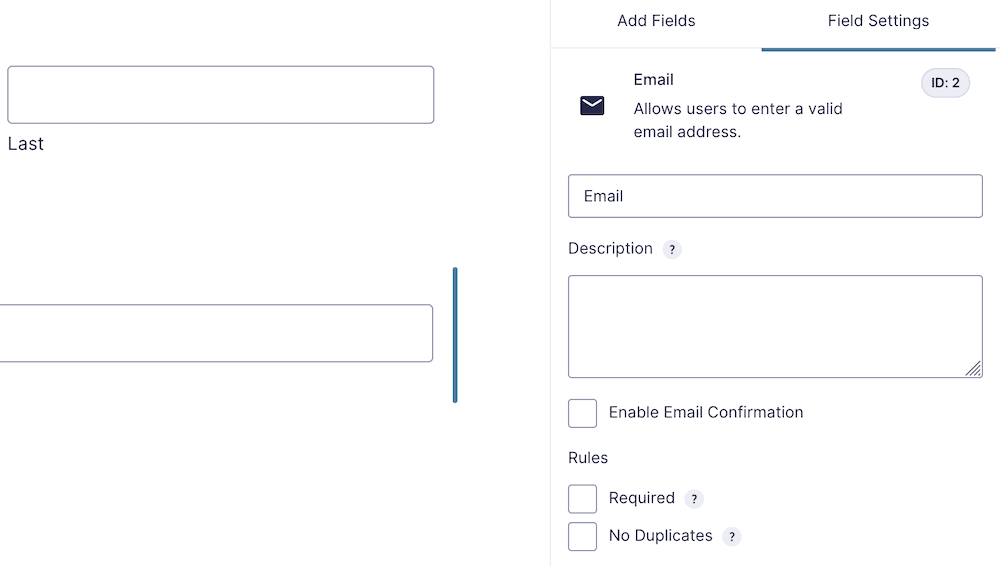
إنها لفكرة جيدة أن تقوم بتعيين هذه الحقول على مطلوب ، ولإضافة حقل تأكيد بالبريد الإلكتروني أيضًا. ومع ذلك ، فأنت تريد فقط إضافة العديد من الحقول حسب الضرورة لمعالجة التبرع. ننصح بطلب الاسم وعنوان البريد الإلكتروني ومبلغ التبرع. بالنسبة للأخير ، يمكنك إلقاء نظرة على عدد من الطرق المختلفة.

أضف وظيفة التبرع
ستكون الطريقة التي تسمح بها للمستخدم بتحديد مبلغ التبرع ذاتيًا. ومع ذلك ، تقدم Gravity Forms الكثير من الطرق للقيام بذلك. ستبدأ بخيار حقول التسعير> المنتج :
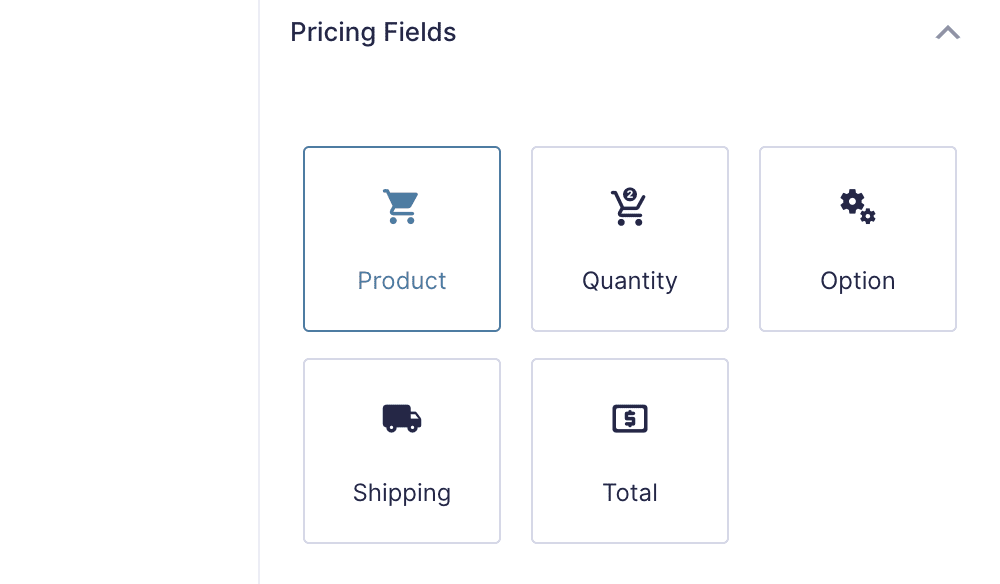
من هنا ، اختر نوع الحقل. في هذه الحالة ، تكون أزرار الاختيار - ولكن هناك أزرار أخرى:

حقل التصنيف هو ما ستراه في الواجهة الأمامية ، بينما يجب أن يكون السعر هو المبلغ الذي سيتبرع به المستخدم:
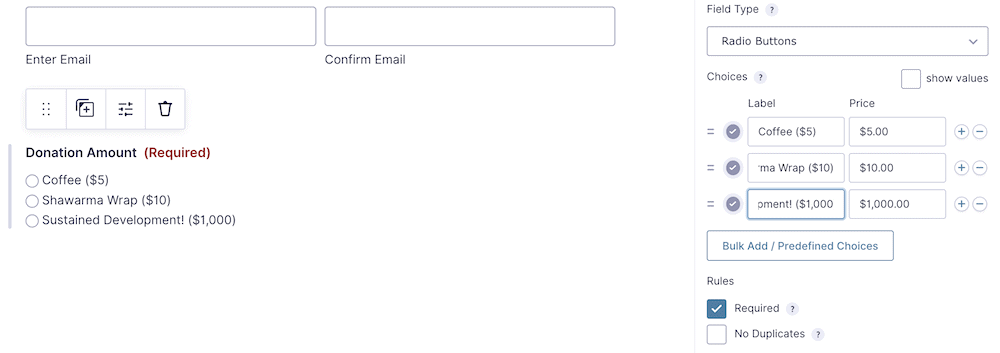
من الجيد أيضًا السماح للمستخدم بتحديد مبلغ إذا لم يكن مرتاحًا لتلك المتوفرة. لهذا ، يمكنك إضافة زر اختيار آخر باستخدام أيقونة Plus ، مع تسمية أخرى (أو أيًا كانت الصياغة الصحيحة لك):
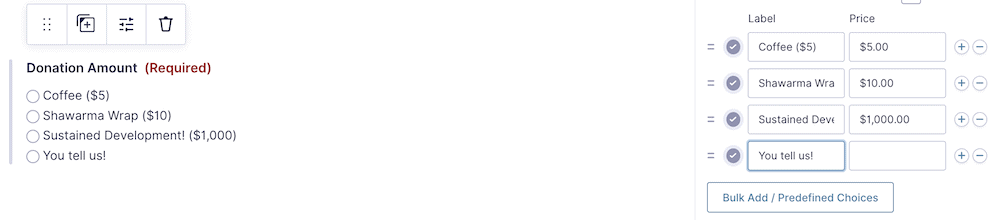
بالطبع ، لن يسمح هذا للمستخدم بإدخال الرقم المخصص (حتى الآن). لتحقيق ذلك ، ستحتاج إلى إضافة حقل منتج آخر إلى النموذج الخاص بك. هذه المرة ، حدد "السعر المحدد من قِبل المستخدم" من الخيارات المنسدلة ، وامنحه نفس اسم زر الاختيار المخصص:

لمنح هذا الحقل وظيفته ، ستحتاج إلى تمكين المنطق الشرطي. سيساعدك هذا في توفير خيارات فريدة في النماذج الخاصة بك ، وسننظر في هذا بعد ذلك.
استخدم المنطق الشرطي لإنشاء حقول مخصصة
بغض النظر عن الطبقة التي تختارها ، فإن كل مثيل من نماذج Gravity يأتي مع منطق شرطي. هذا موضع ترحيب ومثالي لاحتياجاتك هنا ، على الرغم من أنك قد تحتاج إلى تمكين الوظيفة أولاً. هذا واضح ومباشر: انقر فوق حقل السعر المحدد من قِبل المستخدم ، ثم قم بتبديل المفتاح ضمن قسم المنطق الشرطي :
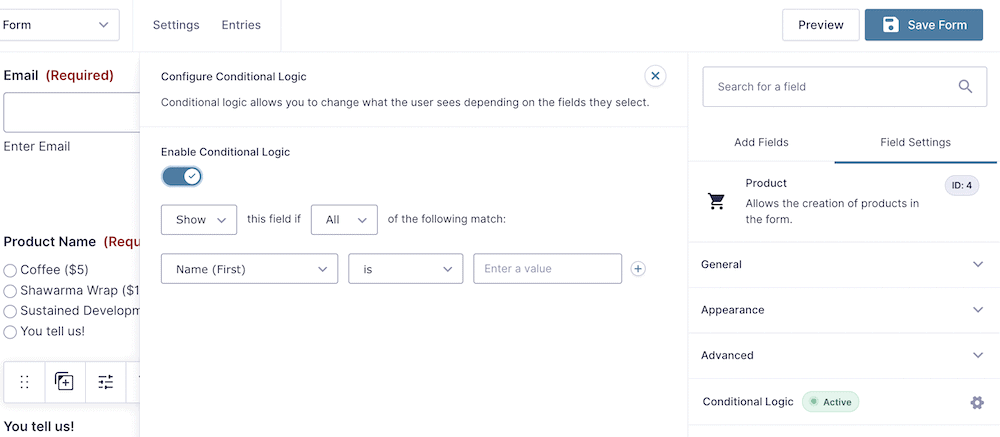
سترى أشكال Gravity تنبض بالحياة ، وسيتيح لك ذلك الاختيار من بين عدد من القوائم المنسدلة لبناء منطقك. لن تحتاج إلى أي شيء معقد للغاية هنا ، على الرغم من أن النتيجة قد تبدو مربكة إذا اخترت اصطلاح تسمية فريدًا لحقولك.
باختصار ، ستحتاج إلى التأكد من أن المنطق الشرطي يجعل حقل التسعير المخصص مرئيًا عندما يتعلق زر الاختيار الموجود أسفل قسم مبلغ التبرع بخيار التسعير المحدد من قبل المستخدم:
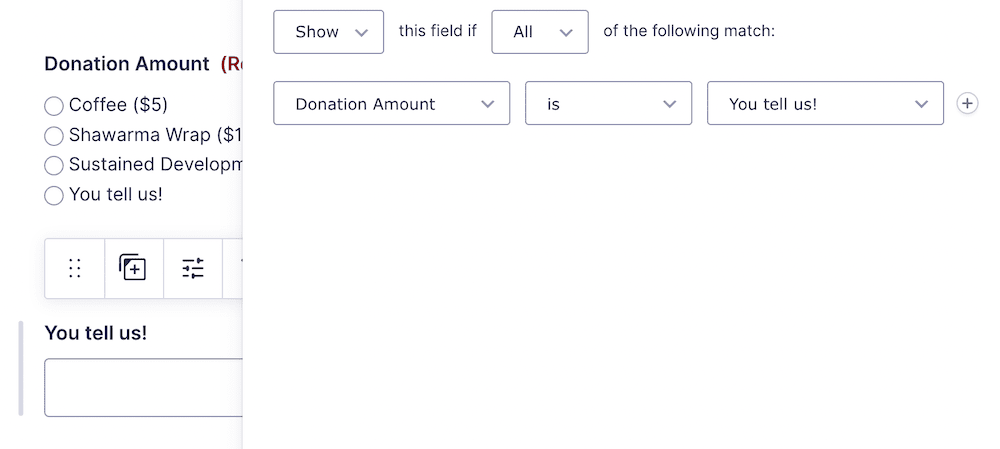
هذا النموذج مكتمل تقريبًا ، لكنه يحتاج إلى وسيلة يدفعها المستخدم ، لذلك ستكون هذه هي الخطوة قبل الأخيرة.
3. دمج نماذج التبرع الخاصة بك مع بوابة دفع مناسبة
هناك عنصرين لهذا العنصر يجب علينا تضمينهما: طريقة للمستخدم لمعرفة المبلغ الإجمالي وطريقة للدفع. الأول بسيط ؛ حدد خيار حقول التسعير> الإجمالي :
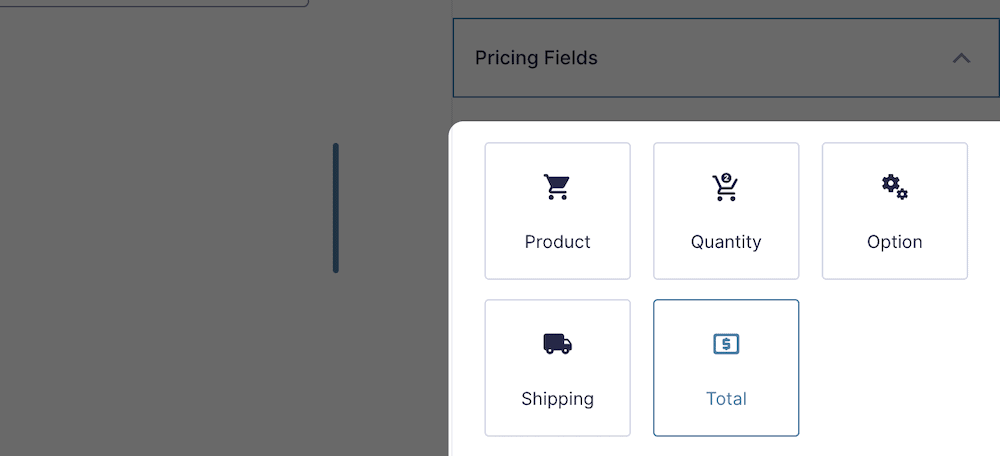
بالنسبة لخيارات الدفع ، يمكن أن يكون هذا أيضًا مباشرًا. ومع ذلك ، إذا لم يكن لديك أي بوابات نشطة حتى الآن ، فانتقل إلى النماذج> شاشة الوظائف الإضافية ، وقم بتثبيت ما يناسب احتياجاتك:
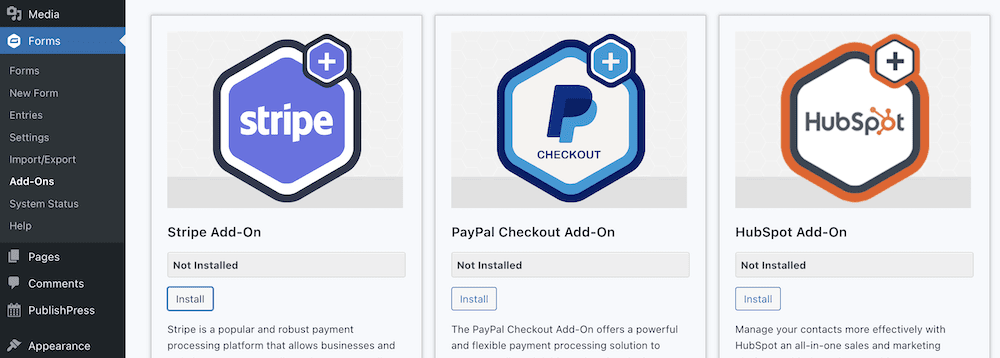
اعتمادًا على البوابات التي تقوم بتنشيطها ، ستتمكن من الاختيار من بين مجموعة متنوعة من الخيارات داخل قسم حقول التسعير :
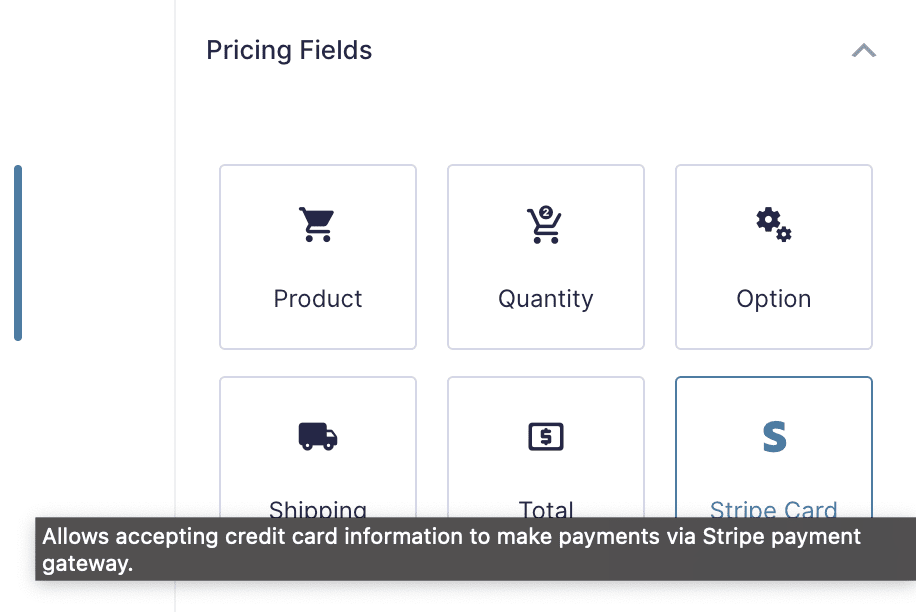
من هنا ، ستحتاج إلى توصيل حقول البطاقة بالبوابة. للقيام بذلك ، يمكنك تحديده من قائمة الإعدادات المنسدلة في الجزء العلوي من شاشة أداة إنشاء النماذج:
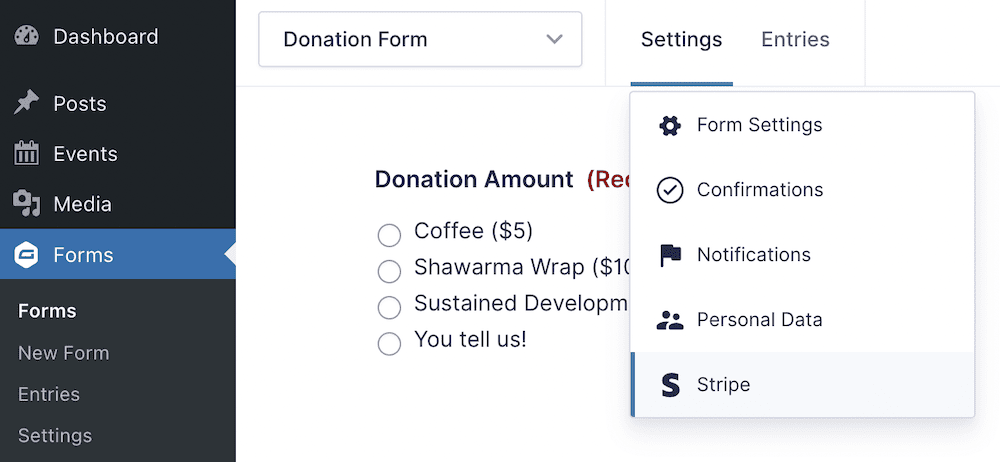
ستعتمد كيفية توصيل الخلاصة على البوابة المعنية. يحتوي موقع Gravity Forms على الويب على وثائق كاملة حول كيفية القيام بذلك للمزود الذي اخترته.
4. قم بتضمين نموذج الجاذبية في رسالتك أو صفحتك
عملية التضمين بسيطة مثل أي عناصر WordPress أخرى. أثناء استخدامنا لـ Block Editor ، يمكنك استخدام Elementor أو Beaver Builder أو خيار آخر لمنشئ الصفحة الخاص بك. ومع ذلك ، ستكون العملية متشابهة: اختر خيار Gravity Forms ، وضعه على الصفحة. من هناك ، اختر النموذج الصحيح من القائمة المنسدلة:
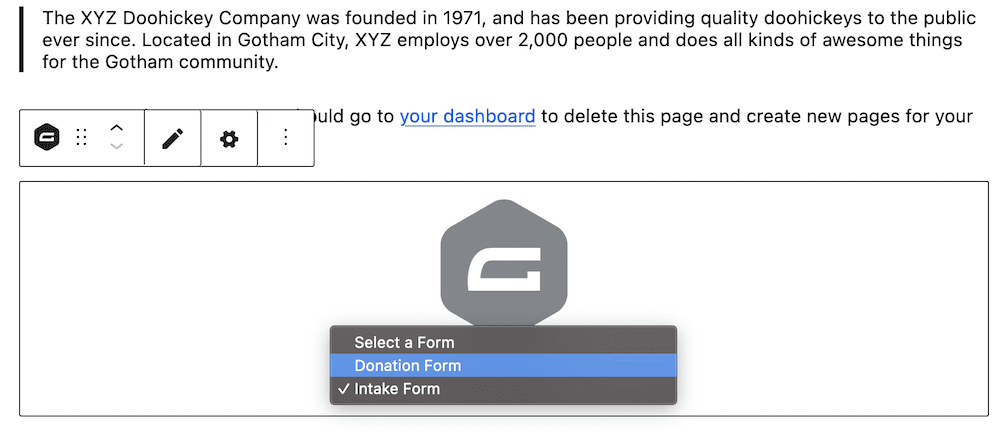
احفظ التغييرات ، ثم ألق نظرة على النموذج في الواجهة الأمامية:
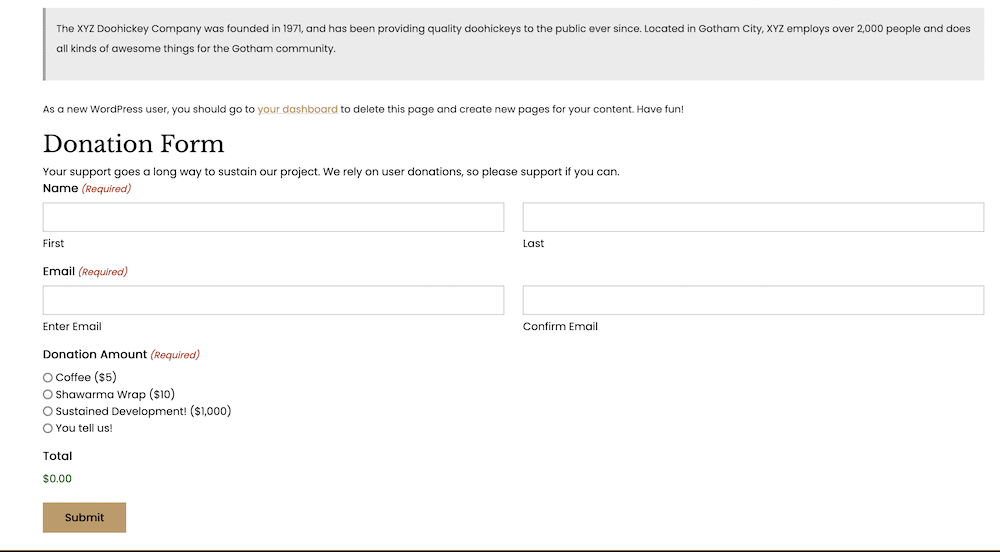
بالطبع ، يمكنك إجراء التغييرات التي تحتاجها ، أو تعزيز شكلك بطرق أخرى. على سبيل المثال ، يمكنك تقديم أسئلة استطلاع اختيارية لمعرفة المزيد عن المستخدمين لديك. بدلاً من ذلك ، يمكنك الارتباط بسياسة الخصوصية ، أو تقديم CTA أخرى بعد التقديم.
تغليف
هناك عدد من المشاريع والهوايات والصناعات التي تعتمد على تبرعات المستخدمين لسداد الفواتير. في الواقع ، في حالة المؤسسات الخيرية ، ستساعد استراتيجية التبرع في تحديد ما إذا كانت ستعمل على الإطلاق. يمكن أن يساعدك استخدام مكون WordPress الإضافي مثل Gravity Forms في إنشاء نماذج تبرع جيدة المظهر لموقعك ، والسماح للمستخدمين بتقديم الكرم عندما يتعلق الأمر بمشروعك.
تناول هذا المنشور كيفية استخدام نماذج Gravity لإنشاء نموذج تبرع على موقعك. والخبر السار هو أن العملية بسيطة مثل استخدام أي نموذج مكون إضافي. الفكرة الأساسية هي سحب الحقول إلى مكانها ، وتكييفها وفقًا لمتطلباتك ، ثم نشر النتائج. ستحتاج أيضًا إلى الارتباط ببوابة دفع مناسبة للتأكد من أن المستخدم يمكنه التبرع لك ، لكن هذا ليس أصعب بكثير من الخطوات الأخرى.
هل تحتاج إلى إضافة نماذج تبرع إلى موقع WordPress الخاص بك ، وهل ستساعدك Gravity Forms؟ شاركنا بأفكارك في قسم التعليقات أدناه!
